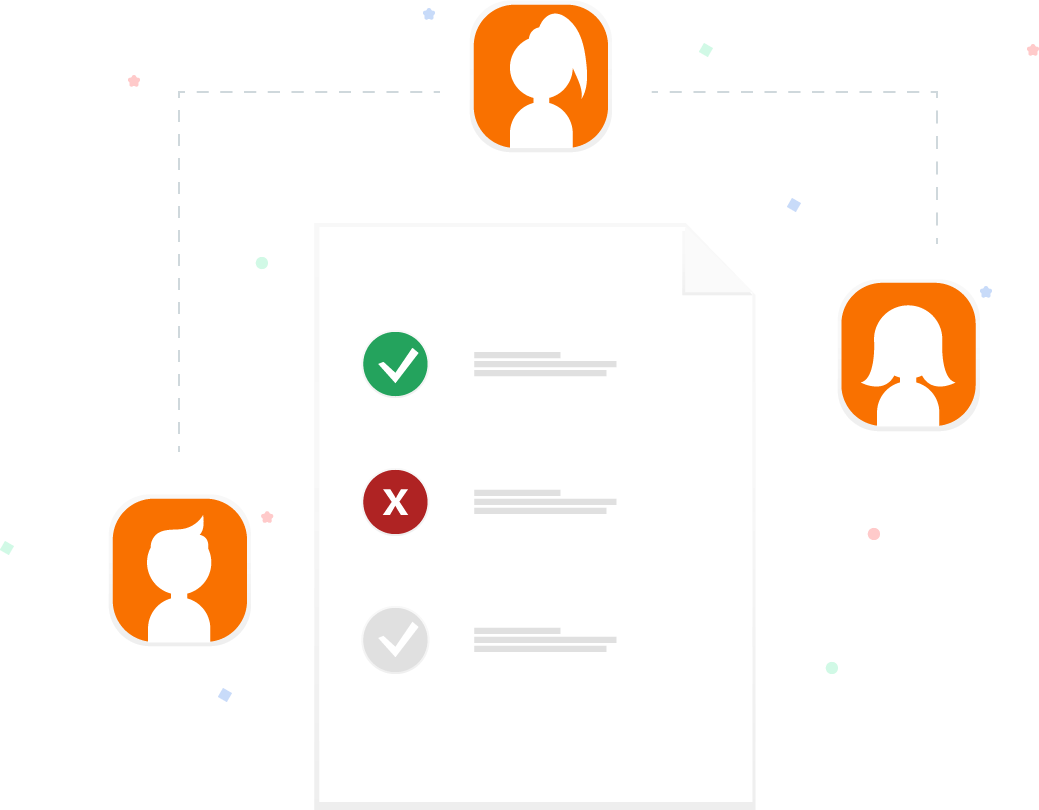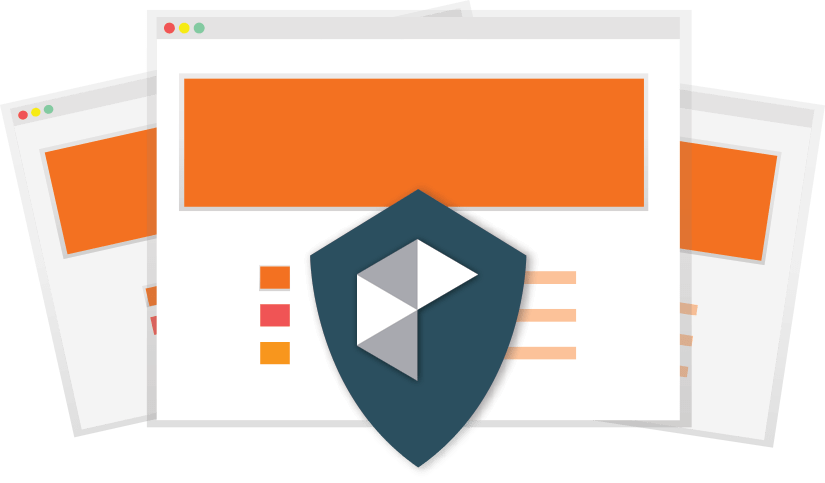Automatische backup in de cloud
In vBoxxCloud bepaalt u zelf voor hoelang verwijderde bestanden en oude versies bewaard moeten worden. Zo kunt u altijd terug in de tijd om bestanden te herstellen.
Specifieke Backup
De bestanden liever niet in de Sync Tool? Backup een specfieke folder naar de cloud.
Versiebeheer van bestanden
vBoxxCloud bewaart alle oude bestandsversies, zodat u iedere versie kunt herstellen wanneer nodig.
Het herstellen van bestanden vervangt nooit de oude versie.
Na het herstellen ziet iedereen de juiste versie van het bestand.
Bepaal welke gebruikers versies mogen herstellen.
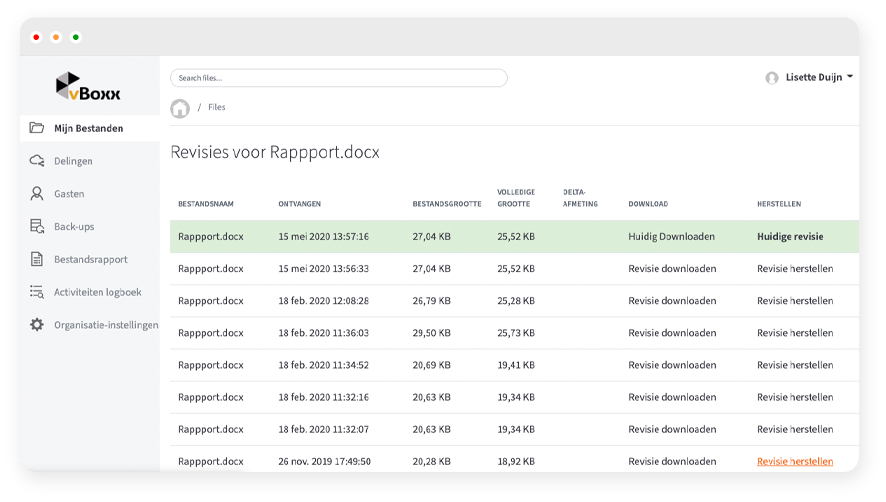
Herstel Bestanden of gehele folders
Heeft een gebruiker per ongeluk een groot deel van de cloud verwijderd of verplaatst? vBoxxCloud maakt deze actie zo ongedaan.
Herstel individuele bestanden of gehele folders.
Herstel alleen verwijderde bestanden.
Voer een rolback uit voor een specfiek deel van de cloud.
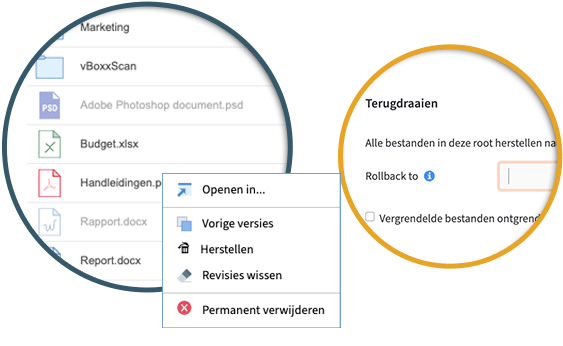
Wat anderen zeggen over vBoxxCloud:
"Gebruiksvriendelijk en veilig programma, van Nederlandse bodem en met Nederlandse beveiliging. Ook de service ben ik erg over te spreken."
"We kregen heldere en efficiënte uitleg bij de aanschaf van vBoxx. Bovendien voldoen we met vBoxx aan de nieuwe AVG wetgeving. Hartstikke goed!"
Anti-Ransomware (Snapshot) in de cloud
Betaal nooit meer losgeld om uw bestanden terug te krijgen na een ransomware-aanval. Met de snapshotfunctie van vBoxxCloud bent u gratis beschermd tegen de gevaren van buitenaf.
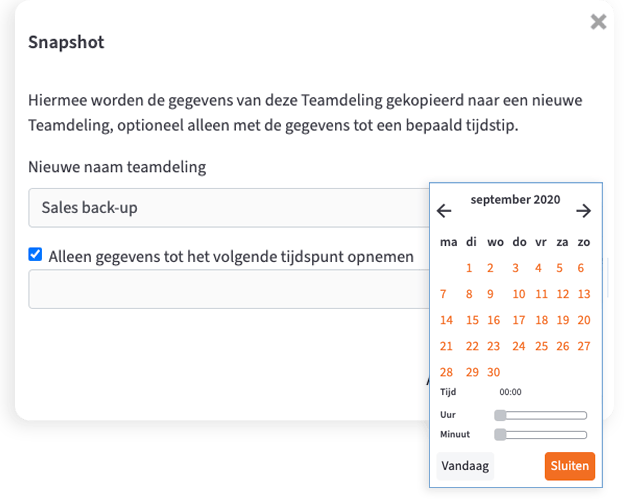
-
Achterhaal het moment van de besmetting
Bekijk het activiteitenlogboek om te achterhalen wanneer het virus is begonnen met het versleutelen van de bestanden.
-
Maak een kopie van de gezonden bestanden
Laat de Snapshotfunctie een kopie maken van de cloud, maar dan één seconden voordat het virus is begonnen met het versleutelen van de bestanden.
-
Koppel de gebruikers nu aan de nieuwe teamdeling
Vervolgens koppelt u de gebruikers met de nieuwe teamdeling (het gemaakte kopie).
Voorkom het permanent verwijderen van bestanden
Zorg ervoor dat niet iedereen bestanden zomaar permanent kan verwijderen. Deze bestanden zijn hierna namelijk niet meer terug te krijgen.
Pas het beleid aan
Bepaal voor gebruikers in de hele organisatie of zij bestanden mogen herstellen of permanent verwijderen uit de cloud.
Geef de juiste rechten
Geef per folder en gebruiker aan of bestanden hersteld / permanent verwijderd mogen worden.
Meer informatie over de rechten per gebruiker